Wix Blog: acceder al editor de entradas del blog
3 min
En este artículo
- Acceder al editor de entradas del blog
- Preguntas frecuentes
El editor de entradas es donde creas las entradas del blog. Cuando creas una nueva entrada o editas una existente, el editor de entradas se abre automáticamente.
Hay 2 formas de acceder al editor de entradas para escribir entradas del blog. Puedes acceder desde el panel de control o abrir el blog en la app móvil Wix y redactar entradas sobre la marcha desde tu dispositivo móvil.
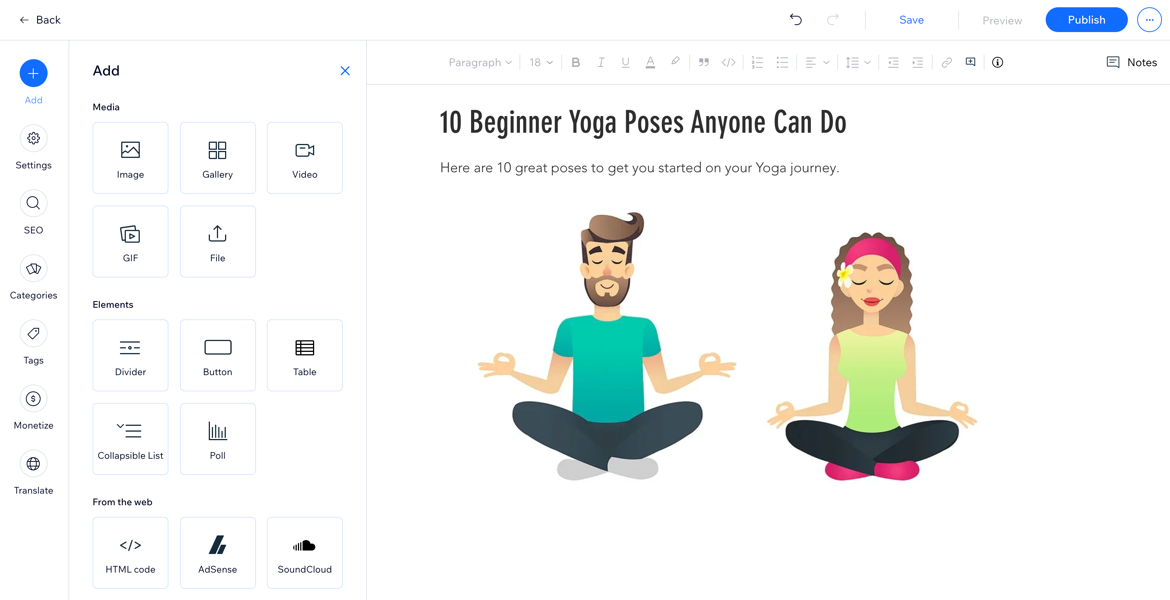
Acceder al editor de entradas del blog
Hay 2 formas de acceder al editor de entradas. Elige la opción que más te convenga.
Panel de control
App Wix
- Ve al panel de control de tu sitio.
- Haz clic en la pestaña Blog de la izquierda.
- Haz clic en Crear nueva entrada o haz clic en una entrada existente para editarla.
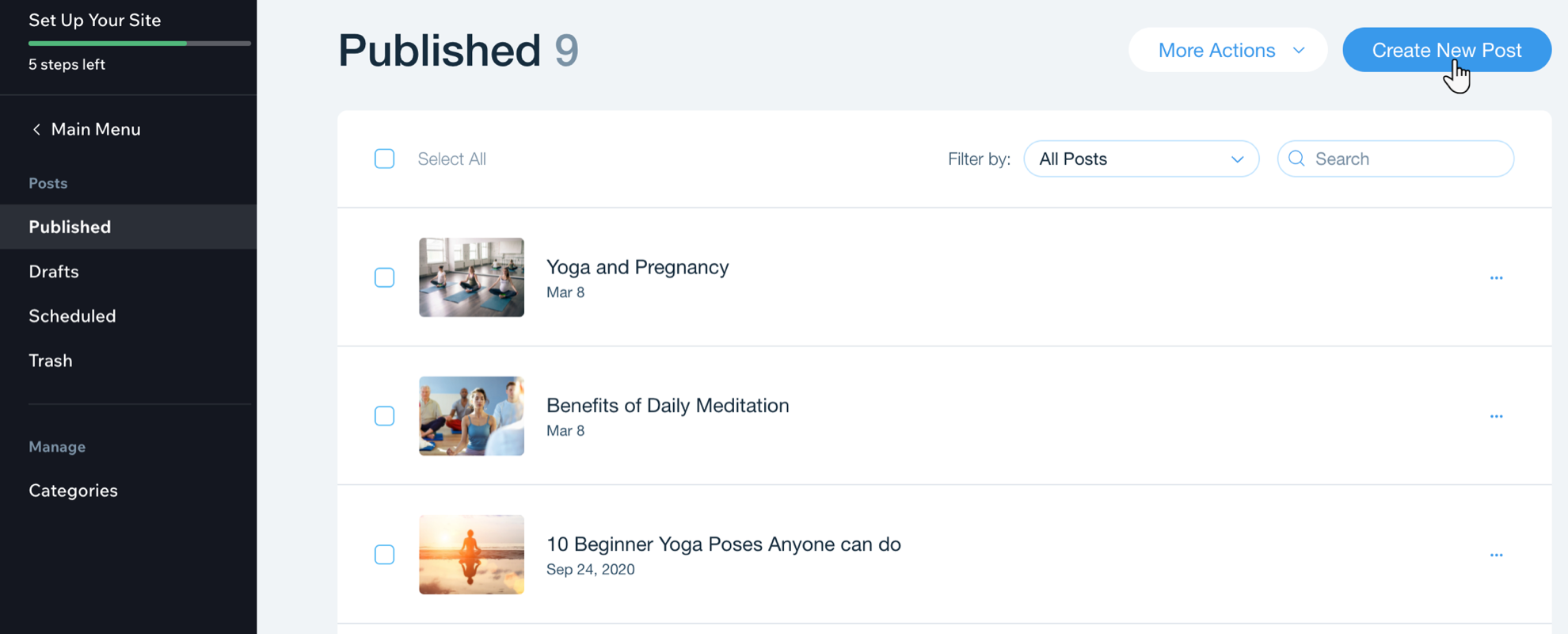
Agrega un título para habilitar el guardado automático
Siempre debes agregar un título a la entrada antes de escribir el resto de tu entrada. Agregar un título garantiza que la entrada se guarde automáticamente. Si no agregas un título, la entrada no se guardará automáticamente y puedes perder trabajo si dejas la entrada sin guardarla manualmente.
Preguntas frecuentes
Haz clic en una de las siguientes preguntas para obtener más información sobre Wix Blog.
¿Importa cómo accedo al editor de entradas del blog?
¿Existe un límite en el tamaño de una entrada del blog?
¿Cómo personalizo el estilo y el diseño de las entradas de mi blog?
¿Cómo accedo al Administrador de multimedia para agregar nuevos archivos multimedia?
¿Puedo ganar dinero con mi blog?
¿Puedo traducir el contenido de mi blog a otros idiomas?
¿Quieres descubrir más?
Para obtener consejos útiles sobre cómo planificar el contenido de tu blog y más, consulta nuestra guía completa para bloguear o mira el video sobre cómo escribir entradas de blog en Wix Learn (contenido en inglés).

